Kā noņemt Google konta FRP bloķēšanu no jebkuras Xiaomi ierīces [bez datora]
Android Padomi Un Ieteikumi / / August 05, 2021
Atiestatot Xiaomi ierīci, jūs varat saskarties ar rūpnīcas atiestatīšanas aizsardzības (FRP) bloķēšanu. Izskatiet visu rakstu un uzziniet, kas ir FRP bloķēšana un kā noņemt FRP bloķēšanu no jebkuras Xiaomi ierīces.
FRP bloķēšana būtībā notiek, kad sistēma pieņem, ka tiek mainīta ierīces autorizācija. Tas būtībā bloķē jūs no ierīces un lūdz verificēt pēdējo šajā ierīcē izmantoto Google kontu.
Bet dažu dīvainu iemeslu dēļ jūs nevarējāt pārbaudīt ierīces un konta autentiskumu. Tad ierīce tiks atvērta tikai servisa centrā vai, izmantojot datoru, instalējot jaunu programmaparatūru. Bet jūs nevēlaties doties uz servisa centru un tērēt savu santīmu, vai arī jums nav datora, pēc tam izpildiet rakstu, lai noņemtu FRP bloķēšanu no jebkuras Xiaomi ierīces.
Satura rādītājs
- 1 Kas ir FRP Lock?
-
2 1. metode: noņemiet FRP bloķēšanu no jebkuras Xiaomi ierīces
- 2.1 1. darbība: atveriet pārlūku savā Xiaomi ierīcē
- 2.2 2. darbība: instalējiet Google kontu pārvaldnieku un apiet FRP APK
-
3 2. metode: noņemiet FRP bloķēšanu Xiaomi ierīcē, izmantojot Miracle Tool
- 3.1 Kas ir Miracle Box / Tool
- 3.2 Priekšnoteikums
- 3.3 1. solis: sāknēšana EDL režīmā
- 3.4 2. solis: apiet Mi konta FRP bloķēšanu, izmantojot Miracle 2.58
Kas ir FRP Lock?
“FRP”, kas pazīstams ar terminu “Rūpnīcas atiestatīšanas aizsardzība. ” Tas ir Google veikts drošības pasākums Android platformām un ierīcēm, kas darbojas ar Android 5.1 Lollipop vai jaunāku versiju. Šī funkcionalitāte tiek aktivizēta, kad Android ierīcē pierakstāties Google kontā. Kad tas būs aktivizēts, tas neļaus jums izmantot tālruni, līdz ievadīsit iepriekšējos Google konta akreditācijas datus. Tas paliks tāds pats kā pēc rūpnīcas datu atiestatīšanas. Tātad, ja jums ir iepriekšējā konta informācija, varat doties. Pretējā gadījumā jums jāapiet FRP bloķēšana, izmantojot SP Flash Tool, pielāgojot dažus iekšējos failus.
![Kā noņemt Google konta FRP bloķēšanu no jebkuras Xiaomi ierīces [bez datora]](/f/3d19898e77bd8174011a66732b212161.jpg)
1. metode: noņemiet FRP bloķēšanu no jebkuras Xiaomi ierīces
Mēs parādīsim, kā pilnībā noņemt FRP bloķēšanu no jebkuras Xiaomi ierīces. Apmācību esmu sadalījis divās dažādās sadaļās, lai jūs viegli izpildītu šīs darbības.
1. darbība: atveriet pārlūku savā Xiaomi ierīcē

Tagad, lai apietu FRP Xiaomi ierīcēs, jums rūpīgi jāveic šādas darbības:
- Vispirms ieslēdziet wifi un pievienojiet to savam wifi SSID.
- Tagad atgriezieties Xiaomi ierīces WELCOME ekrānā.
- Dažas sekundes ilgi pieskarieties diviem pirkstiem.
- Tagad jums vajadzētu redzēt Talkback apmācības ekrānu. Lūk, uzzīmē lielu L un pēc tam veiciet dubultskārienu uz Pārtraukt atsauksmi pogu.
- Tagad veiciet dubultskārienu uz labi pogu, lai apturētu sarunu.
- Nākamajā ekrānā pieskarieties Palīdzība un atsauksmes.
- Šeit pieskarieties Meklēšanas ikona.
- Tips Balss meklēšanas joslā un pēc tam atlasiet Balss no saraksta.
- Tagad pieskarieties darba sākšana ar piekļuvi balsi.
- Pieskarieties Youtube video atskaņošana ikona.
- Ir pienācis laiks pieskarties Kopīgot bultiņu.
- Pieskarieties 3 punktu ikona.
- Tagad pieskarieties YouTube video un velciet to uz leju.
- Šeit pieskarieties 3 punktu ikona augšējā labajā stūrī un atlasiet Noteikumi un konfidencialitātes politika Opcija.
- Tādējādi tiks atvērta Google Chrome vai Stock Xiaomi pārlūka sadaļa Noteikumu un konfidencialitātes politika.
Šis bija pirmais solis, lai atvērtu pārlūku, nepabeidzot tālruņa sākotnējo iestatīšanu. Un jūs to esat veiksmīgi izdarījis. Tagad pārejiet uz nākamo soli, veicot tālāk norādītās darbības.
2. darbība: instalējiet Google kontu pārvaldnieku un apiet FRP APK
- Pēc pārlūkprogrammas atvēršanas atveriet Get Droid Tips un meklējiet Google kontu pārvaldnieka APK
- Atveriet pavedienu un lejupielādējiet Google konta pārziņa APK v8.0 vai v8.1 failu.
- Instalējiet APK failu un instalējiet to.
Piezīme
Instalējot APK failu, sistēma var lūgt atļaut instalēšanu no nezināma avota. Dariet to atbilstoši.
- Atkal instalējiet BYPASS FRP Apk atradāt šeit un instalējiet to
- Pēc instalēšanas atveriet lietotni.
- Lietotnē pieskarieties 1. opcijai un atlasiet Pierakstīšanās pārlūkprogrammā.
- Tiks atvērta jauna lapa, pieskarieties trim punktiem, un tur atlasiet vienīgo opciju.
- Tagad jūs redzēsiet Google pierakstīšanās lapa. Pierakstieties, izmantojot savu Google kontu.
- Pēc pierakstīšanās logs tiks automātiski aizvērts un atgriezīsies iepriekš instalētajā lietotnē.
- Tagad ilgi nospiediet barošanas pogu, lai restartētu ierīci.
- Pārstartēšanas laikā jūs tiksiet nosūtīts uz izvēlni Pievienot tīklu, bet ar iepriekš izvēlēto valodu.
- Vienkārši nospiediet pogu Atpakaļ un atlasiet vēlamo valodu un pabeidziet iestatīšanu.
Tas ir viss, ko esat veiksmīgi noņēmis FRP bloķēšanu no savas Xiaomi ierīces, un nākotnē jūs vairs nekad nesaskarsieties ar FTP bloķēšanas problēmu.
2. metode: noņemiet FRP bloķēšanu Xiaomi ierīcē, izmantojot Miracle Tool

Ja diemžēl esat aizmirsis Mi konta pieteikšanās datus, tad neuztraucieties. Tā kā ar šo jauno Miracle box triku jūs varat viegli atbloķēt Mi kontu un noņemt FRP bloķēšanu savā Xiaomi ierīcē. Šodien šajā apmācībā mēs palīdzēsim jums noņemt MI Account FRP Lock no Xiaomi ierīces, izmantojot Miracle Tool. Tātad sāksim.
Kas ir Miracle Box / Tool
Lai atbloķētu vai darbotos ar jebkuru viedtālruni, mums jāizmanto vairāki rīki. Miracle Box ir viens no šiem rīkiem, kas palīdz mums piekļūt dažiem viedtālruņa programmaparatūras iekšējiem failiem un tos modificēt. Jūs varat viegli atjaunināt vai instalēt jaunu programmaparatūru, mainīt IMEI numurus, atjaunot dublējumu utt. izmantojot Miracle Box. Šodien mēs nopelnīsim, kā izmantot šo Miracle lodziņu, lai noņemtu FRP bloķēšanu no jūsu Xiaomi ierīces.
Lasiet arī: Kā uzlabot akumulatora darbības laiku un samazināt dīkstāves iztukšošanos Asus ZenFone Max Pro M1
Priekšnoteikums
Lai šis triks darbotos, jums ir jābūt šādiem produktiem / programmatūrai:
- Brīnums 2,58 ar iekrāvēju - Jūs to varat lejupielādēt šeit
- EDL kabelis (neobligāti) - to var iegādāties jebkurā vietējā mobilajā remontdarbnīcā. Ja nevarat, pagatavojiet to mājās, skatoties youtube apmācības.
- Iepazinies ar Windows ierīču pārvaldnieku - Tas ir rīks vadības panelis lai pārbaudītu pievienotās ierīces un draiverus.
- Atspējojiet Antivirus / Windows Defender - Lūdzu, atspējojiet visas pretvīrusu / pretmalware programmas, lai šis triks darbotos veiksmīgi.
- Atbloķējiet sāknēšanas programmu - Pretējā gadījumā Mi zibatmiņas rīks parādīs kļūdas.
Noteikti rūpīgi izpildiet visas darbības. Tāpat pārliecinieties, ka, darbojoties ar ierīci, tiks anulēta ierīces garantija.
Plkst GetDroidTips, Mēs neuzņemsimies atbildību par jebkāda veida kaitējumu, kas radies jums ierīci sekojot šai rokasgrāmatai. Dariet to uz savu risku.
1. solis: sāknēšana EDL režīmā
Šis ir sarežģīts solis šajā trikā, tāpēc pārliecinieties, ka rūpīgi izpildāt visas darbības. Ir divas metodes, kā palaist EDL režīmā. Viens ir ar testa punktu izmantošanu un otrs ar EDL kabeli. Ja neesat tehniski profesionāls, mēs iesakām izlaist grūtības un nopirkt EDL kabeli no tirgus.
Lasiet arī: Lejupielādējiet Qualcomm viedtālruņa rakstīšanas IMEI rīku - labojiet IMEI numuru
Pārbaudes punktu izmantošana: (tehniķiem)
Atveriet savas Xiaomi ierīces aizmugurējo vāciņu. Šeit mēs izmantojam Redmi 5A kā piemēru. Smalkas akumulatora spailes un noņemiet tās. Pēc tam nošaujiet testa punktus, izmantojot vara stiepli vai tapu savienotāju.

Īslaicīgi ieslēdzot pārbaudes punktus, savienojiet tālruni ar datoru, izmantojot parasto USB kabeli.
Tiklīdz ierīci savienosiet ar datoru, Qualcomm HS-USB QDLoader 9008 ports atspoguļosies ierīces pārvaldnieka logā. Ja tas neparādās, darbības jāatkārto vēlreiz, līdz tas tiek noteikts jūsu datorā.
Lasiet arī: Lejupielādējiet jaunākos Infinix 5. piezīmes zīmuļa USB draiverus MediaTek draiveris | un vēl
Izmantojot EDL kabeli: (jauniem lietotājiem)
Ja jūs neesat tehniski pamatots un nesaprotat testa punkta jēdzienus, tā nav problēma. Lai padarītu šo procesu ērtu, jūs varat iegādāties EDL kabeli vietējā viedtālruņu tirgū. Izmantojot šo kabeli, jums nav jāpārdzīvo problēmas ar ierīces atvēršanu un PIN punktu pievienošanu. Mēs iesakām lietotājiem šim procesam izmantot EDL kabeli, jo tas ir ērti lietojams un bez kļūdām.
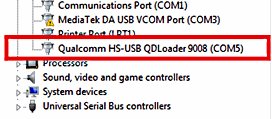
Savienojiet ierīci ar EDL kabeli. Turiet nospiestu EDL kabeļa pogu 8-10 sekundes un pēc tam atlaidiet pogu. Pēc tam ierīces pārvaldnieka logā varēsit redzēt “Qualcomm HS-USB Qdloader”. Ja tas neparādās, darbības jāatkārto vēlreiz, līdz tas tiek noteikts jūsu datorā.
2. solis: apiet Mi konta FRP bloķēšanu, izmantojot Miracle 2.58
Ja esat pabeidzis 1. darbību, tā ir laba ziņa, jo grūtā daļa ir beigusies. Tagad jūs varat viegli noņemt FRP bloķēšanu no savas Xiaomi ierīces, izmantojot Miracle Box rīku.
Lasiet arī: Kā novērst OnePlus 6T skaņas problēmas
1. Atveriet programmatūru Miracle administratora režīmā. Kad rīks tiek ielādēts, noklikšķiniet uz “Qualcomm ” cilni

2. Noklikšķiniet uz ekstrām un izvēlieties to pašu portu, kas parādīts ierīces pārvaldniekā. Pēc tam atlasiet ierīces modeli.

3. Noklikšķiniet uz “Sākt" pogu un gaidiet, līdz rīks atbloķē Mi kontu un FRP bloķēšanu.
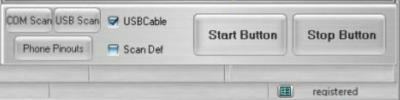
Kad process ir pabeigts, varat restartēt ierīci. dažreiz pēc FRP bloķēšanas noņemšanas ir nepieciešams ilgāks sāknēšana. Tāpēc saglabājiet pacietību, restartējot ierīci.
No iepriekš aprakstītajām darbībām, iespējams, jums ir bijusi atbilde uz “Kas ir FRP bloķēšana un kā noņemt FRP bloķēšanu no jebkuras Xiaomi ierīces”.
Vai jums pieder Xiaomi vai kāda cita Android ierīce un jums ir nepieciešamas šāda veida vienkāršas apmācības? Tad palieciet pie GetDroidTips Android padomu un triku sleja.
Ja jums ir kādi jautājumi par to, komentāru sadaļa jums vienmēr ir pieejama.
Sveiki, es esmu Šekhars Vaidja, emuāru autors, skolēns, kurš mācās par CS un programmēšanu.
![Kā noņemt Google konta FRP bloķēšanu no jebkuras Xiaomi ierīces [bez datora]](/uploads/acceptor/source/93/a9de3cd6-c029-40db-ae9a-5af22db16c6e_200x200__1_.png)


